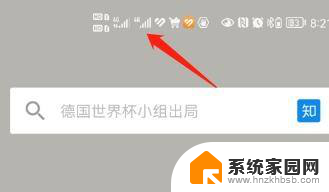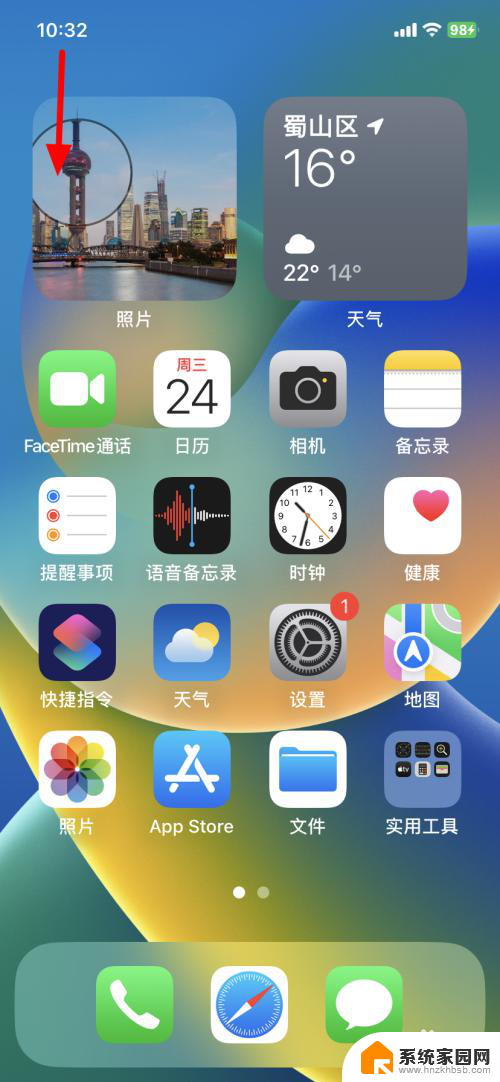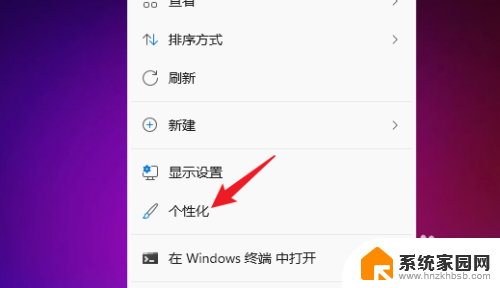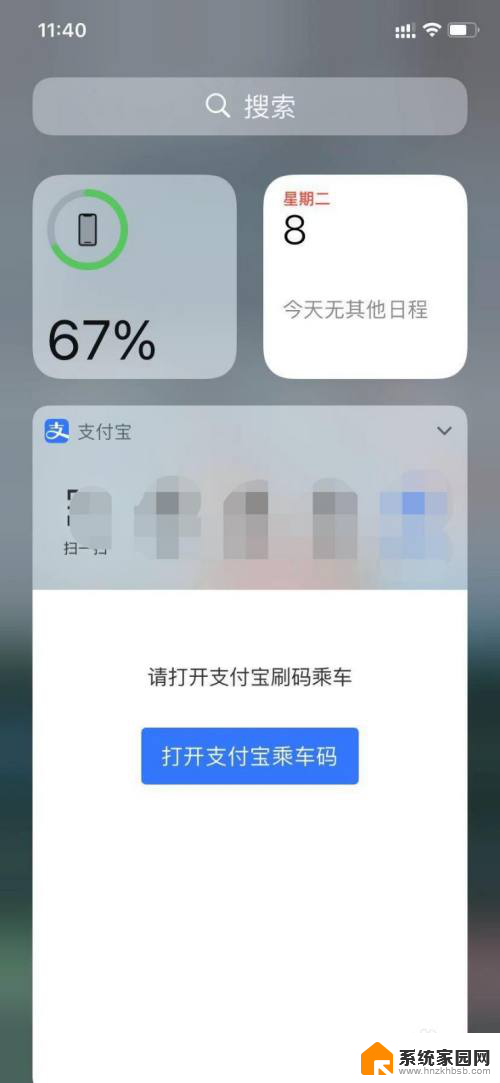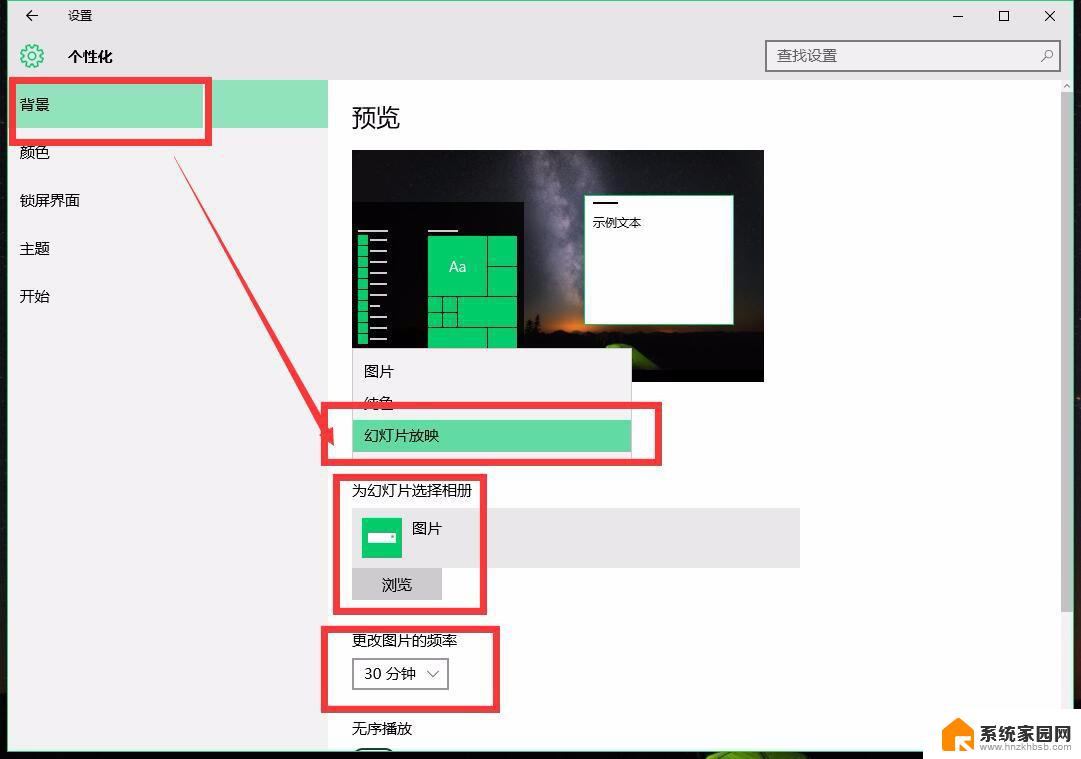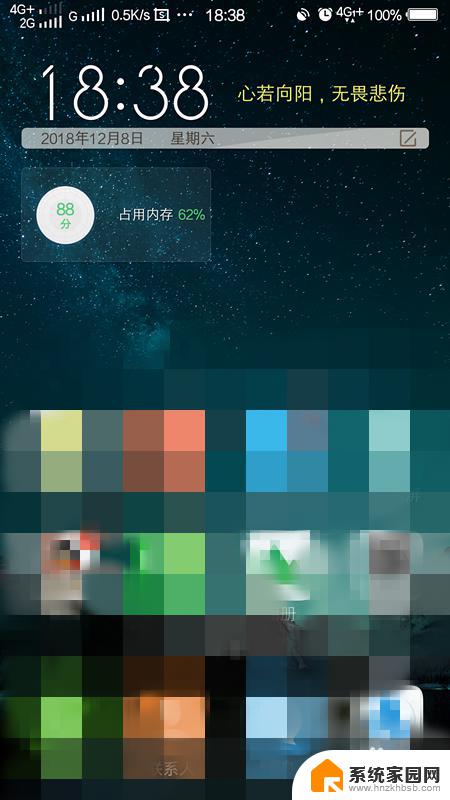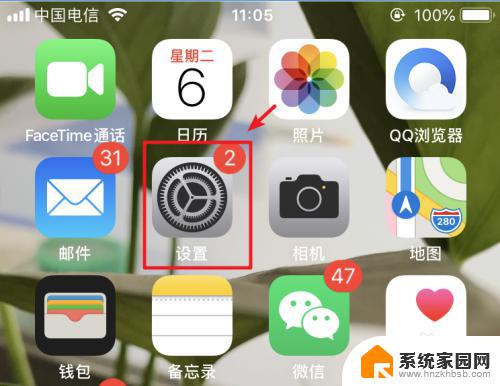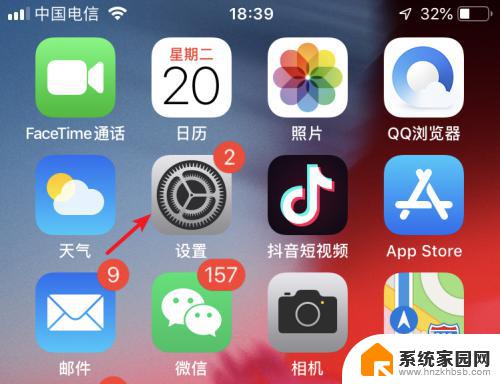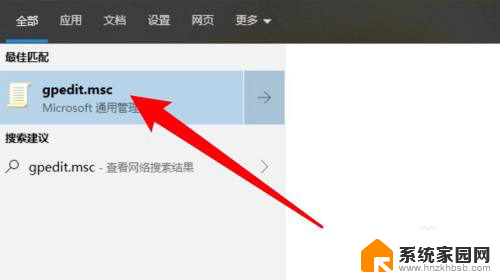苹果手机更新后怎么设置壁纸 苹果手机桌面壁纸设置方法
更新时间:2024-09-10 17:26:37作者:hnzkhbsb
苹果手机更新后,如何设置壁纸成为了很多用户关注的话题,苹果手机的桌面壁纸设置方法非常简单,用户只需进入设置-壁纸-选择新壁纸,即可轻松更换手机桌面的背景图。用户还可以根据自己的喜好选择静态壁纸或动态壁纸,并调整壁纸的适应方式和缩放比例,让手机桌面更加个性化。希望以上方法能帮助大家更好地设置自己的苹果手机壁纸。
步骤如下:
1.苹果手机怎么设置桌面壁纸?苹果壁纸设置攻略,要设置就触【设置】,如图。
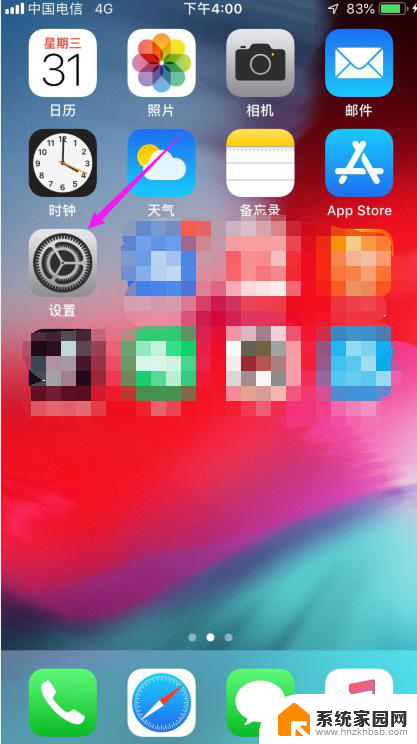
2.触【设置】后,紧接着触下【墙纸】,如图。
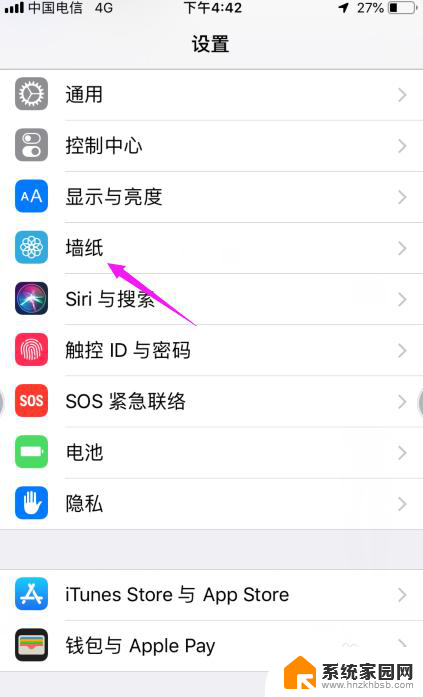
3.触下【墙纸】后,按下【选取新的墙纸】,如图。
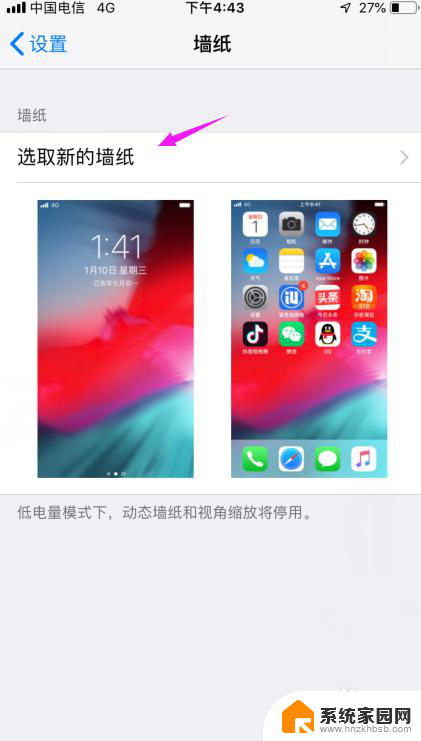
4.按下【选取新的墙纸】之后,我们选择【动态】还是【静态】的。如图。
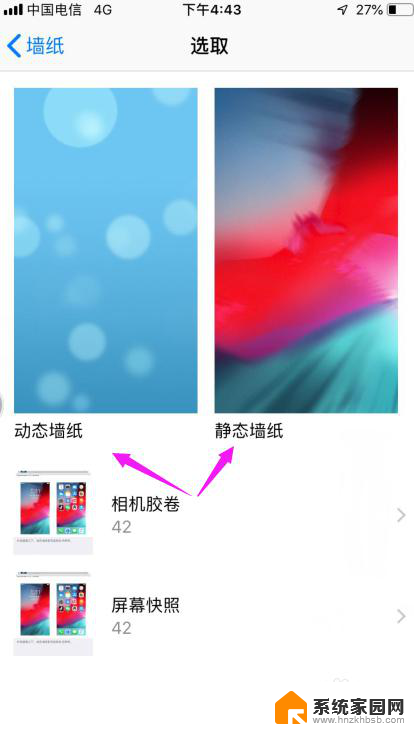
5.选择一款自己喜欢的壁纸,按下,如图。
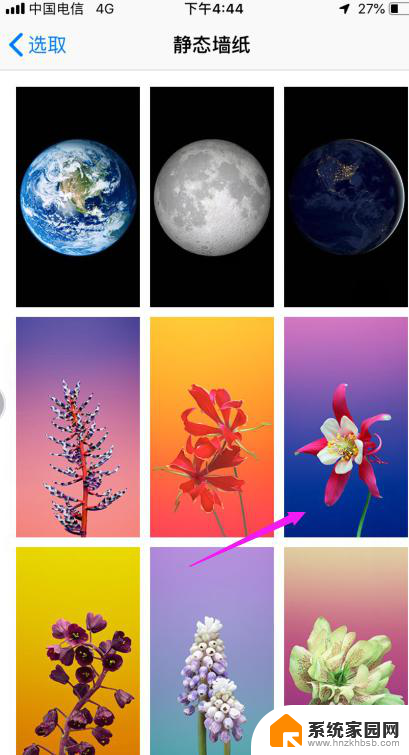
6.接着我们点下【设定】,如图。

7.接着我们来抉择是设置【主屏幕】还是【锁定屏幕】,如图。
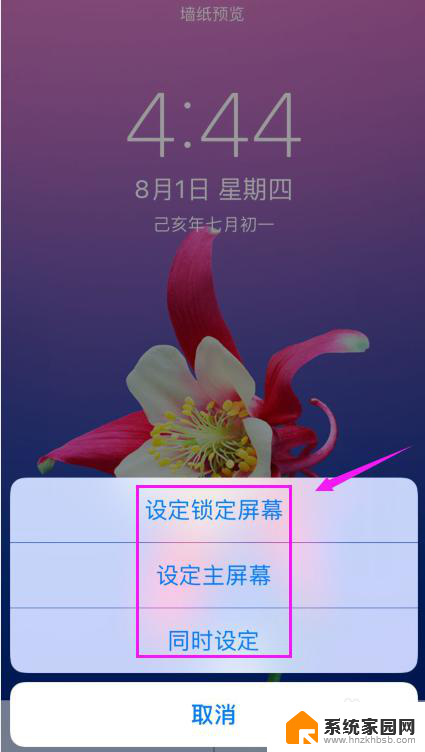
以上就是苹果手机更新后如何设置壁纸的全部内容,如有遇到相同问题的用户可参考本文中介绍的步骤来进行修复,希望能对大家有所帮助。